python GUI库图形界面开发之PyQt5布局控件QHBoxLayout详细使用方法与实例
PyQt5布局控件QHBoxLayout简介
采用QBOXLayout类可以在水平和垂直方向上排列控件,QHBoxLayout和QVBoxLayout类继承自QBoxLayout
采用QHBoxLayout类,按照从左到右的顺序来添加控件
QHBoxLayout类中常用的方法如下
| 方法 | 描述 |
|---|---|
| addLayout(self,stretch=0) | 在窗口的右边添加布局,使用stretch(伸缩量)进行伸缩,伸缩量默认为0 |
| addWidget(self,QWidget.stretch,Qt.Alignmeny alihnment) | 在布局中添加控件 |
| stretch(伸缩量),只适用于QBoxLayout,控件和窗口会随着伸缩量的变大而增大 | |
| alignment:指定的对齐方式 | |
| addSpacing(self,int) | 设置各控件的上下间距,通过该方法可以增加额外的控件 |
QHBoxLayout对齐方式参数
| 参数 | 描述 |
|---|---|
| Qt.AlignLeft | 水平方向居左对齐 |
| Qt.AlignRight水平方向具有对齐 | |
| Qt.AlignCenter | 水平方向居中对齐 |
| Qt.AlignJustify | 水平方向两端对齐 |
| Qt.AlignTop | 垂直方向靠上对齐 |
| Qt.AlignBottom | 垂直方向靠下对齐 |
| Qt.AlignVCenter | 垂直方向居中对齐 |
QHBoxLayout水平布局管理实例
import sys
from PyQt5.QtWidgets import QApplication ,QWidget ,QHBoxLayout , QPushButton
class Winform(QWidget):
def __init__(self,parent=None):
super(Winform,self).__init__(parent)
self.setWindowTitle("水平布局管理例子")
# 水平布局按照从左到右的顺序进行添加按钮部件。
hlayout = QHBoxLayout()
hlayout.addWidget( QPushButton(str(1)))
hlayout.addWidget( QPushButton(str(2)))
hlayout.addWidget( QPushButton(str(3)))
hlayout.addWidget( QPushButton(str(4)))
hlayout.addWidget( QPushButton(str(5)))
# todo 优化1 设置控件间距
#hlayout.setSpacing(20)
self.setLayout(hlayout)
if __name__ == "__main__":
app = QApplication(sys.argv)
form = Winform()
form.show()
sys.exit(app.exec_())
运行效果图

优化一:设置各控件之间的间距
hlayout.setSpacing(20)

QHBoxLayout水平布局对齐方式实例
在某些情况下,需要将布局中的某些控件居中,俱下显示,那么可以通过对齐方式参数Qt.Alignment来设置,示范如下
import sys
from PyQt5.QtWidgets import QApplication ,QWidget ,QHBoxLayout , QPushButton
from PyQt5.QtCore import Qt
class Winform(QWidget):
def __init__(self,parent=None):
super(Winform,self).__init__(parent)
self.setWindowTitle("水平布局管理例子")
self.resize(800, 200)
# 水平布局按照从左到右的顺序进行添加按钮部件。
hlayout = QHBoxLayout()
#水平居左 垂直居上
hlayout.addWidget( QPushButton(str(1)) , 0 , Qt.AlignLeft | Qt.AlignTop)
hlayout.addWidget( QPushButton(str(2)) , 0 , Qt.AlignLeft | Qt.AlignTop)
hlayout.addWidget( QPushButton(str(3)))
#水平居左 垂直居下
hlayout.addWidget( QPushButton(str(4)) , 0 , Qt.AlignLeft | Qt.AlignBottom )
hlayout.addWidget( QPushButton(str(5)), 0 , Qt.AlignLeft | Qt.AlignBottom)
self.setLayout(hlayout)
if __name__ == "__main__":
app = QApplication(sys.argv)
form = Winform()
form.show()
sys.exit(app.exec_())
运行效果图如下
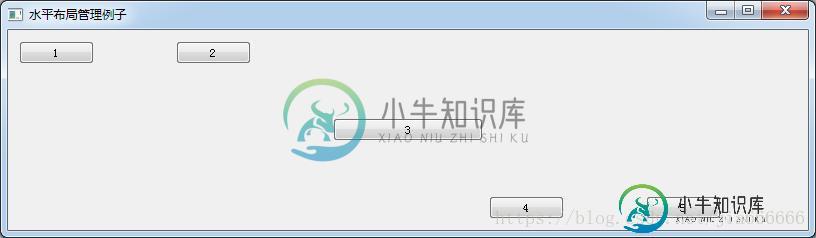
本文主要讲解了关于PyQt5布局控件QHBoxLayout详细使用方法与实例,更多PyQt5布局控件的知识请查看下面的相关链接
-
本文向大家介绍python GUI库图形界面开发之PyQt5布局控件QVBoxLayout详细使用方法与实例,包括了python GUI库图形界面开发之PyQt5布局控件QVBoxLayout详细使用方法与实例的使用技巧和注意事项,需要的朋友参考一下 PyQt5布局控件QVBoxLayout简介 采用QVBoxLayout类,按照从上到下的顺序添加控件 本节内容较少,演示两个实例,便于明白QVBo
-
本文向大家介绍python GUI库图形界面开发之PyQt5布局控件QGridLayout详细使用方法与实例,包括了python GUI库图形界面开发之PyQt5布局控件QGridLayout详细使用方法与实例的使用技巧和注意事项,需要的朋友参考一下 PyQt5布局控件QGridLayout简介 QGridLayout(网格布局)是将窗口分割成行和列的网格来进行排列,通常可以使用函数addWidg
-
本文向大家介绍python GUI库图形界面开发之PyQt5时间控件QTimer详细使用方法与实例,包括了python GUI库图形界面开发之PyQt5时间控件QTimer详细使用方法与实例的使用技巧和注意事项,需要的朋友参考一下 QTimer控件介绍 如果在应用程序中周期性地进行某项操作,比如周期性的检测主机的cpu值,则需要用到QTimer定时器,QTimer类提供了重复和单次的定时器,要使用
-
本文向大家介绍python GUI库图形界面开发之PyQt5控件QTableWidget详细使用方法与属性,包括了python GUI库图形界面开发之PyQt5控件QTableWidget详细使用方法与属性的使用技巧和注意事项,需要的朋友参考一下 QTableWidget介绍 QTableWidget是Qt程序中常用的显示数据表格的控件,类似于c#中的DataGrid。QTableWidget是Q
-
本文向大家介绍python GUI库图形界面开发之PyQt5选项卡控件QTabWidget详细使用方法与实例,包括了python GUI库图形界面开发之PyQt5选项卡控件QTabWidget详细使用方法与实例的使用技巧和注意事项,需要的朋友参考一下 PyQt5选项卡控件QTabWidget简介 QTabWidget控件提供了一个选项卡和一个页面区域,默认显示第一个选项卡的页面,通过单击各选项卡可
-
本文向大家介绍python GUI库图形界面开发之PyQt5复选框控件QCheckBox详细使用方法与实例,包括了python GUI库图形界面开发之PyQt5复选框控件QCheckBox详细使用方法与实例的使用技巧和注意事项,需要的朋友参考一下 QCheckBox类中常用方法如表 方法 描述 setChecked() 设置复选框的状态,设置为True表示选中,False表示取消选中的复选框 se

